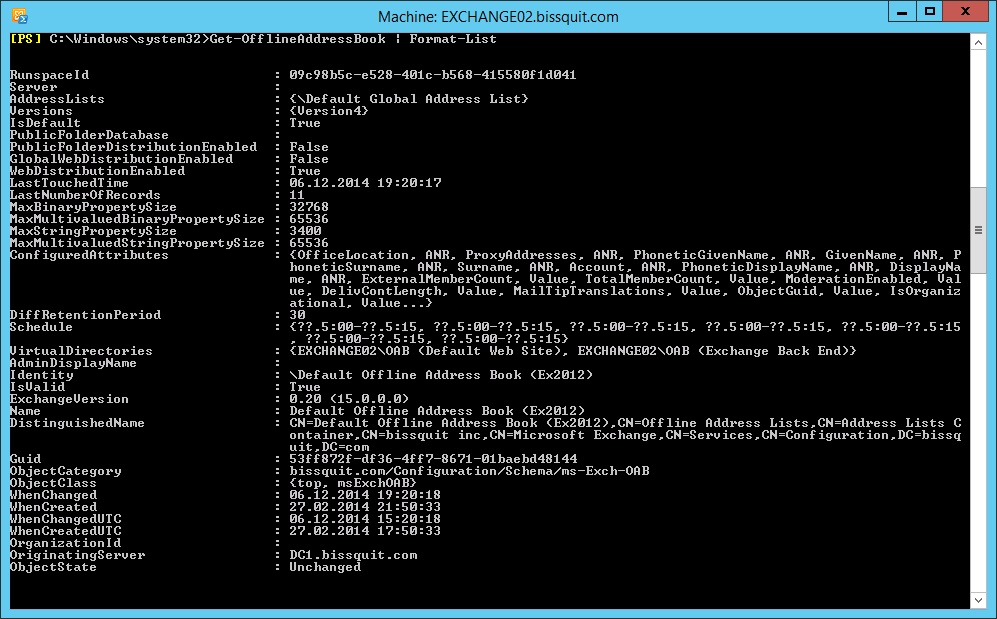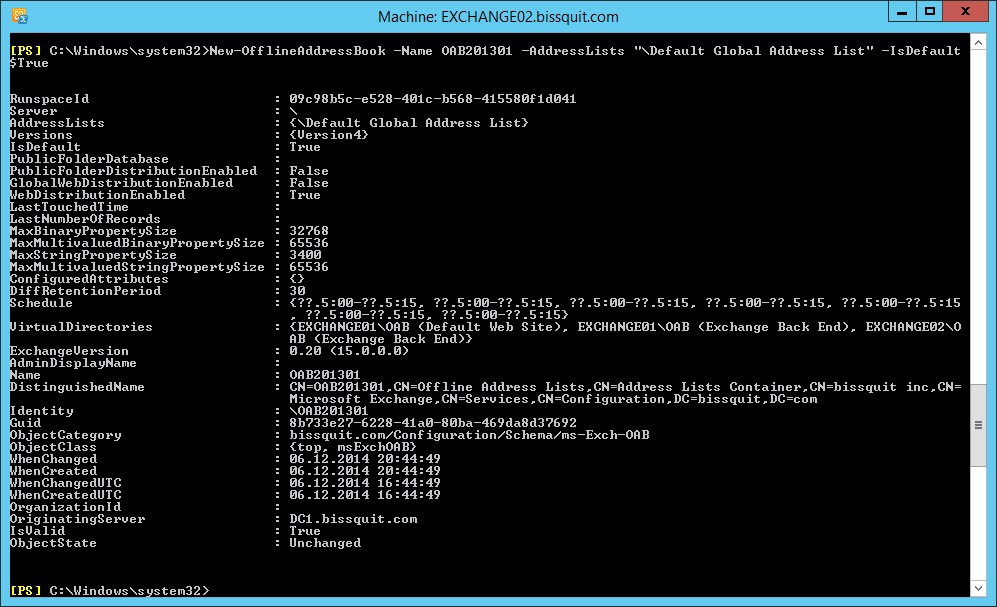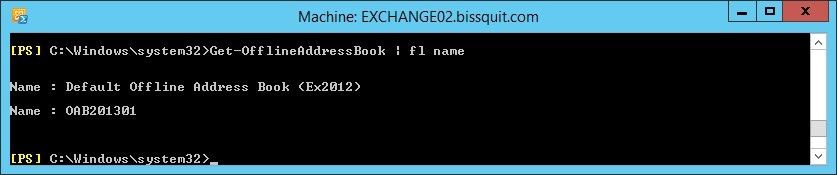В этой статье я постараюсь сделать максимально полный обзор вопросов изменения в технологии и администрирования OAB Exchange 2013, а также приведу в пример различные варианты команд Powershell для осуществления повседневных задач администрирования.
В этой статье я постараюсь сделать максимально полный обзор вопросов изменения в технологии и администрирования OAB Exchange 2013, а также приведу в пример различные варианты команд Powershell для осуществления повседневных задач администрирования.
Автономная адресная книга используется в режиме кэширования для просмотра необходимых адресов. Фундаментальное отличие создания адресной книги в Exchange 2013 по сравнению с 2010 версией состоит в том, что в Exchange 2010 автономная адресная книга создавалась лишь на одном сервере и при его недоступности, даже если у вас есть несколько серверов, вы лишались возможности доступа к OAB вообще. Таким образом, какой-либо системы отказоустойчивости не существовало в принципе, что было учтено в последующей версии Exchange – создавать OAB может любой сервер, на котором размещается почтовый ящик организации.
Найти больше информации по настройке и администрированию Exchange 2013 на моем блоге вы сможете в основной статье тематики – Exchange 2013 — Установка, настройка, администрирование.
Определение базовой информации OAB Exchange 2013
Чтобы определить на каком сервере размещается этот ящик, можно воспользоваться следующей командой:
[PS] C:\Windows\system32>Get-Mailbox -Arbitration | where {$_.PersistedCapabilities -like “*oab*”} | ft name,servername
Для определения базы данных, размещающей почтовый ящик организации, выполним команду:
[PS] C:\Windows\system32>Get-Mailbox -Arbitration | where {$_.PersistedCapabilities -like “*oab*”} | ft name,database
Чтобы определить имя OAB, достаточно воспользоваться командлетом “Get-OfflineAddressBook“, введенном без параметров:
[PS] C:\Windows\system32>Get-OfflineAddressBook
Для получения полной информации об автономной адресной книге, можно выполнить предыдущий командлет без параметров, получим следующую команду:
[PS] C:\Windows\system32>Get-OfflineAddressBook | Format-List
Подробнее об использованных командлетах:
Модификация существующей и создание новой автономной адресной книги
Иногда может потребоваться создание новой адресной книги, например, когда вы удалили существующую книгу, или содержащую её базу данных.
Воспользуемся следующей командой:
[PS] C:\Windows\system32>New-OfflineAddressBook -Name “OAB201301” -AddressLists “\Default Global Address List” -IsDefault $True
…не забудьте добавить параметр -IsDefault, если хотите сделать эту OAB используемой по умолчанию. В таком случае она будет назначаться автономной адресной книгой по умолчанию для всех создаваемых почтовых баз данных. Кроме того, если у вас возникают сложности с подбором нужных параметров, просто возьмите данные из вывода команды Get-OfflineAddressBook | Format-List – см. выше -, если конечно у вас есть хотя бы одна адресная книга.
Для удаления автономных адресных книг можно воспользоваться командлетом Remove-OfflineAddressBook. Все, что нам понадобится, это имя автономной адресной книги. OAB, созданная сервером по умолчанию, имеет длинное имя и чтобы его узнать полностью можно выполнить следующую команду:
Вы можете вручную скопировать имя книги, либо “скормить” вывод команды командлету Remove-OfflineAddressBook, как показано в следующем примере:
[PS] C:\Windows\system32>Get-OfflineAddressBook -Identity “Default*” | Remove-OfflineAddressBook
Отлично, мы удалили OAB Exchange 2013, которая использовалась на всех базах данных, теперь надо назначить им новую (команда без вывода, скриншота не будет):
[PS] C:\Windows\system32>Get-MailboxDatabase | Set-MailboxDatabase -OfflineAddressBook “OAB201301”
Проверим все ли получилось:
[PS] C:\Windows\system32>Get-MailboxDatabase | ft name,offlineaddressbook
Подробнее об использованных командлетах:
При составлении статьи, кроме упомянутых выше, пользовался следующими источниками:
Командлеты адресов электронной почты и адресных книг